
대구영상미디어센터에는 유익한 강의가 많습니다.
저는 최근 대구영상미디어센터에 대해 알게 되어서, 홈페이지와 인스타그램을 통해 강의 소식을 접하고 필요한 강의를 신청하여 수강하고 있습니다.
이번에 제가 수강한 강의는 비대면 스트리밍 실습입니다.
화상회의 서비스를 제공하는 ZOOM을 활용하여 1:다수, 1:1 화상 회의를 진행 할 수 있는 방법을 배우는 수업입니다.
저는 프리랜서로 일을 하고 있고 요즘은 코로나19로 인해 이동을 하는 것이 불안하기 떄문에 앞으로 거래처와의 미팅을 온라인으로 진행할 수도 있겠다고 생각했고, 요즘 진행되고 있는 온라인 강의들 처럼 추후 저도 온라인 강의를 해보고 싶다는 욕심도 있기 때문에 신청을 하였는데요.
이 수업을 통해 이를 위한 기능들을 모두 익힐 수 있었습니다.
[회의에 참가할 때]
- 내가 주최자가 아닌 경우에는 회원가입을 하지 않아도 회의에 참여할 수 있음
- 회의에 참가하기 위해서는 숫자 10자리로 된 아이디와 비밀번호 혹은 회의로 통하는 링크가 필요함
- 휴대폰, 컴퓨터 등 모든 기기에서 접속 가능
[회의를 주최할 때]
- 회의를 주최하기 위해서는 회원가입 및 로그인 필수
- 로그인 > 회의 > 회의 예약 에서 회의 생성 할 수 있음
- 회의를 만드는 법은 아래 이미지와 이미지에 적힌 설명 참고


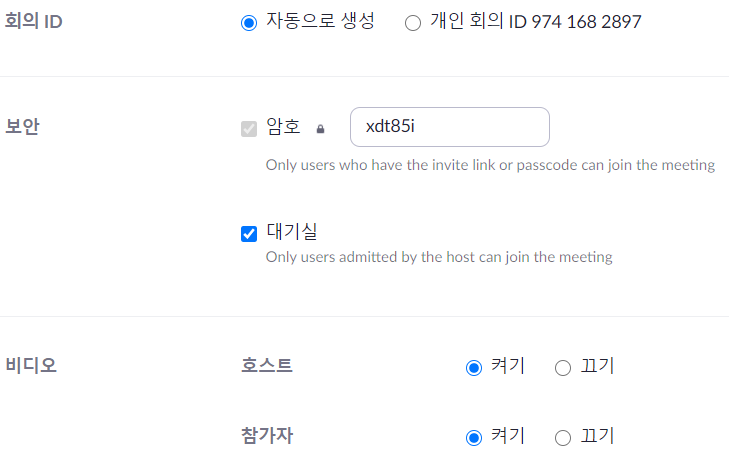


[추가 기능]
- 화면 공유, 채팅 사용 가능
- 화면 공유시 화면에 낙서, 주석 달기 가능
- 이모티콘 등으로 감정 표현 가능
- 손들기 기능으로 발언권 요청 가능
- 같은 회의 접속 아이디와 비밀번호로 여러번 회의 진행 가능
- 화면에 도용방지를 위한 워터마크 넣는 기능 없음
- 무료 버전은 3명 이상 회의를 할 시 최대 40분까지 이용 가능
(시간이 지나면 자동으로 나가짐. 유료버전으로 업그레이드 할 시 시간제한 없음)
(2명이서 회의 진행시 40분 이상 사용 가능)
'리뷰&에세이 > 강의 및 전시 리뷰' 카테고리의 다른 글
| [출판워크숍] 인생 첫 에세이 '낭만꼬꼬' (0) | 2021.05.28 |
|---|---|
| [전시후기] 대구독립영화전시 < 1/24초와의 대화 > (0) | 2020.12.28 |
| [강의후기] 부산콘랩 클래스_다빈치리졸브 색보정 수업_2/2차 (0) | 2020.12.03 |
| [강의후기] 부산콘랩 클래스_다빈치리졸브 색보정 수업_1/2차 (0) | 2020.12.02 |
| [강의후기] 대구영화학교 비즈니스클래스 - 영화 마케팅 (0) | 2020.12.01 |




댓글